Uno de los parámetros más importantes detrás de un vídeo de YouTube exitoso es una potente herramienta de edición de vídeos. Cualquiera puede grabar videos, pero lo que los hace hermosos es el software que se utiliza para su edición.
En este artículo, vas a aprender 10 avanzado softwares para crear videos de YouTube. Todos ellos vienen con diferentes funciones, los clientes de destino, e incluso las limitaciones. Puedes leer este artículo para analizarlos y elegir el mejor según tus propias necesidades.
Además,
En el caso de algunos usuarios son un principiante en la edición de vídeo, también he lista un tutorial detallado y un montón de consejos para guiar a crear o hacer que el video de YouTube en Windows o Mac fácilmente.
Ahora, empecemos......
Si quieres ser un youtuber, pero todavía no tienes ideas sobre el contenido de tus vídeos, por favor sigue leyendo: 101 Ideas de Videos de YouTube para Principiantes
- Parte 1: Filmora Video Editor - Crear & Editar Videos de YouTube Fácilmente[Recomendado]
- Parte 2: 9 Alternativas a Creador de Video YouTube Gratis que Puedes Elegir
- Parte 3: Comparación: ¿Cómo elegir la herramienta adecuada para ti?
Parte 1: Filmora Video Editor - Crear & Editar Videos de YouTube Fácilmente
Filmora Video Editor para Windows (Filmora Video Editor para Mac) es el mejor creador de videos de YouTube para Windows 10/8/7/XP/Vista y Mac (macOS 10.14 Mojave incluido), ya que te permitirá editar un video en cualquier aspecto posible. La interfaz de usuario de Filmora Video Editor está diseñada de una fora tan increíble que funciona correctamente, tanto para principiantes como para profesionales.
[Nota] Este programa no requiere habilidades profesionales para todos los usuarios, incluso si eres un principiante en la edición de vídeo.
- Puntuación: 9/10
Características Clave de Filmora Creador de Video para YouTube
- Más de 20 herramientas de edición que te ayudarán a dividir, cortar,combinar, invertir, rotar, etc. un vídeo fácilmente, y te guiarán para crear una pantalla verde, un vídeo de pantalla dividida con todo detalle.
- Más de 1.000 efectos de vídeo para mejorar la calidad de tu video, incluyendo títulos animados, transiciones, filtros, etc. Estos efectos pueden hacer que tu video sea impresionante y especial.
- Filmstock(Tienda de efectos), bien organizada, ofrece un número ilimitado de filtros, títulos, superposiciones, animaciones, etc., según los diferentes temas.
- Exportar el video editado a más de 20 formatos populares, o subirlo a YouTube o Viemo directamente.
Guía paso a paso para hacer un video en YouTube con Filmora Video Editor
Paso 1. Instalar el mejor creador de videos de YouTube
Comienza descargando Filmora YouTube Video Editor, que debería tardar menos de un minuto en descargarse y luego instalarlo en tu ordenador. Después de instalarlo, haz clic directamente con el botón derecho del ratón para abrirlo. A continuación, ve a la ventana de edición.

Paso 2. Importar Video
A continuación, tienes que importar el video que quieres editar. Puedes hacer clic en el botón "Importar" para cargar los archivos multimedia desde la videocámara, el disco local, el teléfono, etc. como quieras. Aquí, sólo tienes que seleccionar "Importar archivos multimedia" para importar los vídeos, fotos o archivos de audio de tu ordenador a la biblioteca multimedia.

Paso 3. Editar video para YouTube
Arrastra y suelta los videos que quieras editar en la línea de tiempo. A continuación, puedes hacer clic en las herramientas adecuadas para personalizar tu propio video como quieras.

Por ejemplo:
Puedes hacer clic con el botón derecho del ratón sobre el vídeo en la línea de tiempo y seleccionar el botón "Editar" para abrir la ventana de edición de vídeo, y ajustar el brillo, la saturación, el contraste, el matiz y la duración del vídeo según tus propias necesidades.
O haz clic en el icono "Audio" para ajustar el volumen del vídeo, el tono, la música de fondo, Fade-in y Fade-out. Cuando hayas terminado, haz clic en "Aceptar".
[Atención]
¿Para más tips sobre cómo usar Filmora YouTube Video Editor? Bueno, por favor, consulte los siguientes tutoriales:
- ¿Cómo Editar Videos de YouTube?
- ¿Cómo Crear un Video de YouTube por ti mismo?
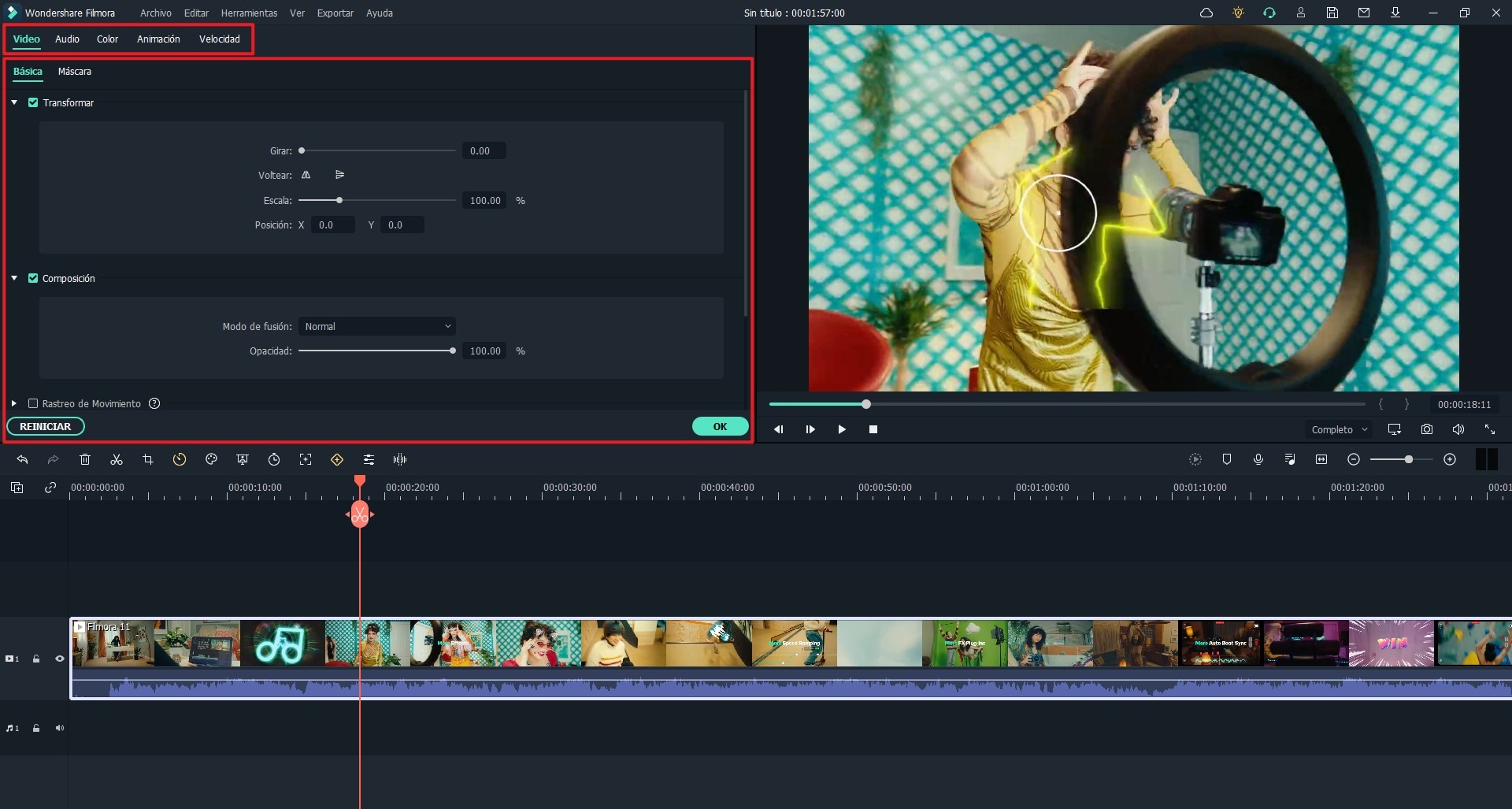
Paso 4. Compartir el video en YouTube
Cuando el vídeo esté bien editado, haz clic en "Exportar" > "YouTube" para acceder a tu cuenta de YouTube, asignar un nombre al video y publicarlo directamente.

Parte 2: 10 Alternativas Gratuitas para Crear Videos en YouTube
1. YouTube Editor
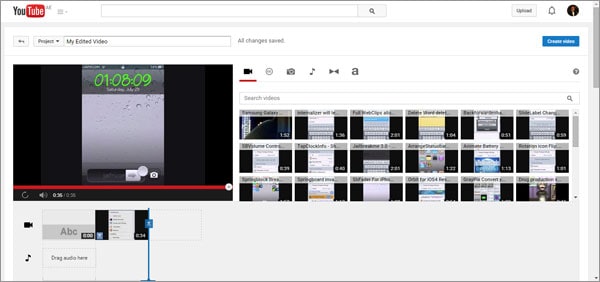
El editor de YouTube es uno de los editores de vídeo gratuitos más fáciles y básicos para editar tus vídeos. Está disponible para todos los usuarios de YouTube, sólo haz clic aquí, accede a tu cuenta y ya está listo. Puedes cortar o recortar tus vídeos y también puedes añadir texto a tus vídeos. También puedes editar el texto y sus fuentes. La mejor parte de esta herramienta online gratuita es la posibilidad de añadir diferentes transiciones a tus vídeos. Aparte de eso, también puedes seleccionar una pista de audio para añadirla al vídeo. Pero eso no cambiará la calidad del archivo de audio o vídeo subido.
- Puntuación: 6/10
2. Magisto
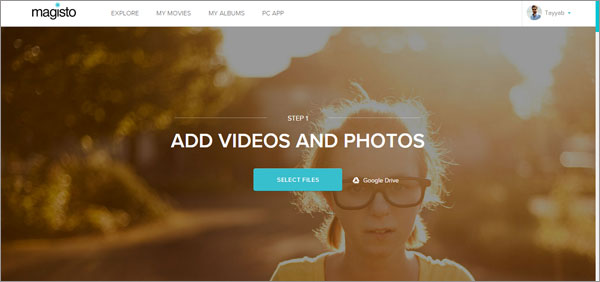
Magisto es una herramienta online capaz de hacer toda la tarea de edición por ti. Ves a la página web que figura a continuación y añade los vídeos. Sólo puedes cargar 10 vídeos, 10 fotos o 1000 MB de datos a esta herramienta online. Por otra parte, la longitud total del video no debe ser mayor de 15 minutos. Después de subir el vídeo, selecciona el estilo de edición y una banda sonora. Boom, se iniciará la edición de vídeo y una vez terminado el proceso, recibirás un correo electrónico. Esta herramienta online no te permitirá cortar, recortar o dividir tus vídeos y no hay forma de añadir texto a los videos. Es adecuada sólo para usuarios de YouTube que quieren darle un toque fresco a su video y nada más.
- Puntuación: 4/10
3. Wevideo
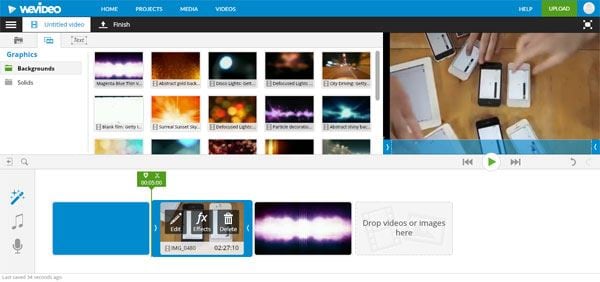
WeVideo es otro editor de vídeo online gratuito para hacer videos de YouTube. Pero al igual que muchos otros editores de vídeo, los vídeos sólo se pueden exportar hasta 720p y sólo hay 2 GB de almacenamiento disponible para los usuarios. La pantalla Editor tiene una interfaz de usuario limpia y es fácilmente comprensible para cualquier usuario. Puede hacer ediciones básicas, como rotar el video, darle la vuelta y recortarlo. Por otra parte, hay un montón de bonitos efectos que puedes añadir directamente a los videos. Por último, pero no menos importante, también tienes hermosas transiciones para unir dos vídeos o fotos diferentes. Sin embargo, la peor parte en la versión gratuita es que cuando hayas terminado con la edición, se añadirá una marca de agua al vídeo.
- Puntuación: 7/10
4. Loopster
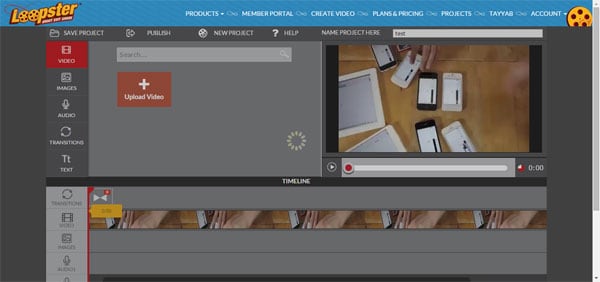
Aunque Loopster no ofrece todas las funciones para ser una de las mejores aplicaciones de escritorio para edición de vídeos, todavía es mejor que la mayoría de softwared de edición de vídeos online. Los nuevos videos se suben directamente a la sección "My Uploaded", que más tarde puedes transferir a un nuevo proyecto. Proporciona una interfaz de usuario increíble y la hace una herramienta de edición profesional. Puedes añadir texto, más vídeos, recortar los ya presentes y trabajar con los archivos de audio. Hay también algunas transiciones que se pueden aplicar a los vídeos de YouTube. Por último, puedes descargar los videos que has editado usando Loopster.
- Puntuación: 7/10
5. Video Toolbox
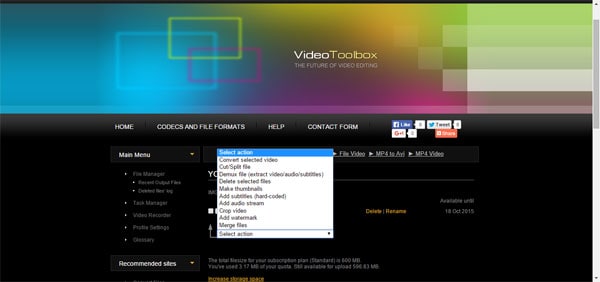
Video Toolbox es otra herramienta de edición de vídeos para YouTube online gratuita que no tiene una herramienta de previsualización de vídeo adecuada y todos los ajustes se pueden hacer usando el establecimiento de los diferentes parámetros. Pero proporciona opciones básicas de edición de vídeo. Puedes cortar, recortar y dividir videos, combinar diferentes videos y también puedes añadir marcas de agua a determinados vídeos. Después de registrarte en el sitio web, puedes hacer clic en la pestaña "Mis archivos", en el panel de la izquierda, donde puedes cargar todos tus archivos. Ahora, selecciona el vídeo y realiza una acción sobre el mismo.
- Puntuación: 6/10
6. Freemake Video Converter
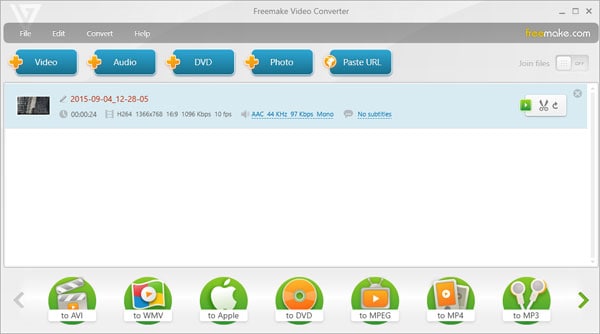
Como el nombre de este software indica, Freemake Video Converter es básicamente un conversor de vídeo que te permitirá realizar algunas funciones de edición. No puedes añadir audio o texto al video. Todo lo que puedes hacer con esta pequeña herramienta es cortar o recortar el vídeo y girarlo. No tiene ajustes muy complicados. Todo funciona muy suave, este software funciona a la perfección junto al editor de YouTube.
- Puntuación: 5/10
7. iMovie

El software gratuito y más famoso de Apple proporciona un nivel básico de edición de vídeos de YouTube. Puedes realizar ediciones de vídeo a nivel básico, como recortar, rotar, fusionar y dividir vídeos. Otro parámetro importante es que puedes cambiar la velocidad de una parte específica del vídeo. Puedes seleccionar las plantillas que ya están presentes para tus vídeos, pero hay muy pocas opciones para editar el texto u otras cosas.
- Puntuación: 8/10
8. Windows Movie Maker

Windows Movie Maker es la respuesta de Microsoft a iMovie de Apple, pero no es tan útil como iMovie. Windows Movie Maker ofrece una gran cantidad de funciones y edita prácticamente cada aspecto del vídeo de YouTube. La mejor parte es la narración, puedes añadir voz en off al vídeo utilizando el botón de grabación incorporado en Windows Movie Maker. Aparte de eso, no ofrece muchas animaciones y efectos para los videos.
- Puntuación: 7/10
9. Lightworks

El editor de vídeo Lightworks no necesita presentación y es uno de los softwares de edición de vídeo más populares que se han utilizado en Hollywood para la edición de películas . La interfaz de usuario en general es bastante más simple y funciona correctamente. Lightworks está disponible en versión gratuita y Pro. La versión gratuita lo hace casi todo, sin embargo, si deseas exportar vídeos en más de 720p de resolución, tendrás que comprar la versión pro. Si tienes experiencia en la edición de vídeos, puedes utilizarlo para crear videos de YouTube impresionantes.
- Puntuación: 8/10
Comparación: Filmora Video Editor vs Creadores de Videos YouTube Gratuitos, ¿Cuál es mejor?
Aunque la mayoría de las herramientas de edición de vídeo gratuitas funcionan muy bien, hay ciertos problemas asociados con ellas. O bien son muy complejas u ofrecen muy poca funcionalidad de edición. Lo bueno de Filmora Video Editor es que proporciona todas las funciones de edición y posee una interfaz de usuario excelente, limpia y hermosa.
La mejor parte de Filmora Video Editor es que no tienes que ser un editor de vídeo profesional para utilizar esta herramienta. Todo está presente directamente en la pantalla. Cuenta con diferentes herramientas útiles, desde herramientas básicas a completas y maravillosas herramientas que cualquiera puede utilizar sin ningún problema. Por último, pero no menos importante, es la lista de animaciones asombrosas que no ofrece ninguna otra herramienta gratuita. Puedes descargar aún más en Filmora Video Editor.
Descarga la versión de prueba de Filmora Video Editor ahora!
Pónte en Contacto con el Centro de Soporte para Obtener una Solución Rápida >







![Top 5 Editor de Video para PC/Mac que Vale la Pena Tener [Actualizado 2023]](https://images.iskysoft.com/resource/keyboard-shortcuts-for-ipad.jpg)
